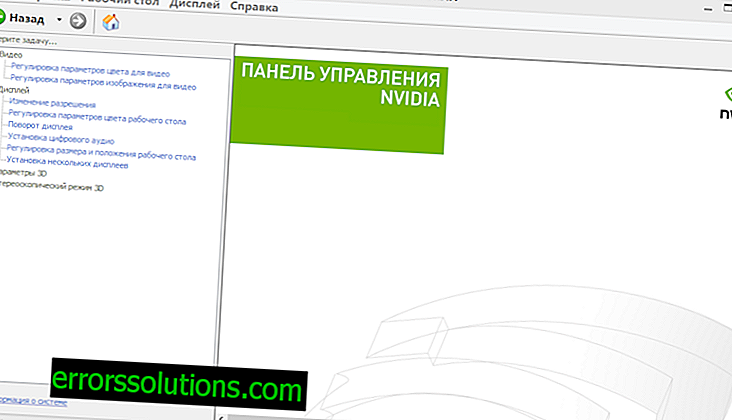¿Cómo activar "Habilitar a pedido" en Google Chrome?
Google Chrome ya no admite ningún complemento que no sea Flash, e incluso Flash no se iniciará automáticamente a menos que usted otorgue su permiso para hacerlo. Sin embargo, el nuevo comportamiento Habilitar a pedido es ligeramente diferente de cómo funcionaba anteriormente. "Activar a pedido" ahora está activado de forma predeterminada, pero si cambia esta configuración en algún momento, deberá reactivarla a través de la pantalla Configuración.

Habilitar Habilitar a pedido en Google Chrome
- Haga clic en los tres puntos en la esquina derecha de la ventana de Google Chrome.
Selecciona "Configuración".
- Vaya al final de la página y haga clic en el enlace "Mostrar configuración avanzada".
- Busque el elemento "Información personal" y haga clic en el botón "Configuración de contenido".
- Busque el elemento con la configuración del complemento Flash y marque la casilla junto a la opción "Solicitar permiso para usar Flash (recomendado)".
También puede seleccionar la opción "Bloquear Flash en sitios". Esta opción bloqueará la activación del complemento en cualquier sitio y Chrome no mostrará un mensaje de confirmación para que habilite Flash. Sin embargo, aún puede hacer clic en el menú de permisos del sitio para darle permiso para usar el complemento Flash.
Gestionar permisos Habilitar bajo demanda
Cuando visita un sitio que usa contenido Flash, ahora verá áreas grises en lugares previamente preparados para Flash. Haga clic en esta área gris y haga clic en "Permitir" para activar el complemento Flash para este sitio web.
Además, puede administrar estos permisos y elegir qué sitio tendrá permiso para usar el complemento flash y cuál no. Hay dos formas de hacer esto: configurar manualmente los permisos en cada sitio o establecer permisos a través de la configuración de varios sitios. Primero, considere la primera opción.
- Inicie sesión en el sitio que necesita. Haga clic en la sección más a la izquierda de la barra de direcciones, que le proporciona toda la información sobre el sitio.
- Verá un montón de configuraciones de resolución diferentes. Encuentre la opción con el complemento Flash y haga clic en el menú desplegable.
- Ahora seleccione la opción que necesita para configurar la resolución del complemento Flash (Use la configuración predeterminada global, Permitir siempre en este sitio, Bloquear siempre en este sitio).
Ahora veamos el método de emisión de permisos para varios sitios al mismo tiempo:
- Vaya a Configuración de Google Chrome.
- Vaya a la parte inferior y haga clic en el enlace "Mostrar configuración avanzada".
- Busque el elemento "Información personal" y haga clic en el botón "Configuración de contenido".
- Busque la configuración del complemento Flash y haga clic en el botón "Configurar excepciones ..."
- Ahora solo necesita ingresar la dirección de cualquier sitio y seleccionar la opción que necesita del menú desplegable (Permitir, Bloquear, Preguntar). Puede configurar varios sitios a la vez.
- Tan pronto como haya terminado con los permisos que necesita, haga clic en el botón "Finalizar" y "Finalizar" nuevamente.